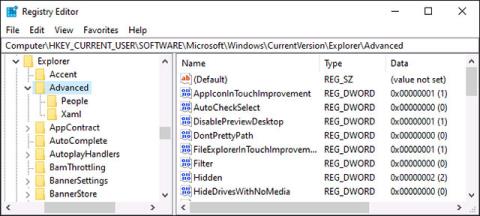På Windows inneholder .reg-filen en liste over endringer i Windows-registeret. Å tukle med disse filene er en rask måte å gjøre drastiske endringer i operativsystemet på. Nedenfor er alle oppgavene du kan gjøre med en REG-fil på Windows.
Hva er REG fil?
Windows-registeret er der all informasjon om endringer, valg og konfigurasjoner fra Windows-brukere lagres. Registeret inkluderer data relatert til maskinvare, brukere osv. I utgangspunktet er det mange alternativer og funksjoner på Windows 10 som kun kan endres i Windows-registeret. Selvfølgelig kan noen alternativer også endres i gruppepolicy - men bare Professional, Enterprise og Education-utgaver av Windows 10 har tilgang til den.
.reg-filen er en fil som inneholder data i registeret, og kan åpnes på mange forskjellige måter. Vi kan åpne direkte på filen, eller bruke registerimportmetoden på Windows.
Hva brukes REG-filer til?
Det er to hovedmåter å redigere Windows-registeret på:
Tenk på en REG-fil som et sett med instruksjoner for å endre Windows-registeret. Alt der inne forklarer hvilke endringer som må gjøres i den nåværende tilstanden til registeret.
Med andre ord, og generelt, vil enhver forskjell mellom REG-filen som kjøres og Windows-registeret resultere i tillegg eller fjerning av relevante nøkler og verdier.
REG-fil eksempel
For eksempel, her er innholdet i en enkel 3-linjers REG-fil som øker verdien av en bestemt nøkkel i registeret. I dette tilfellet er målet å legge til de nødvendige dataene for den klassiske falske blåskjermfeilen :
Windows Registry Editor Version 5.00
[HKEY_LOCAL_MACHINE\SYSTEM\CurrentControlSet\Services\kbdhid\Parameters]
"CrashOnCtrlScroll"=dword:00000001
Denne CrashOnCtrlScroll- verdien er ikke inkludert i registeret som standard. Du kan åpne Registerredigering og lage den manuelt, eller bygge disse instruksjonene i en REG-fil og legge dem til automatisk.
En annen måte å se disse filene på er å tenke på dem som verktøy for å redigere registeret. Du kan spare mye tid når du gjør de samme registerendringene på flere datamaskiner. Bare lag en REG-fil med endringene du vil gjøre og bruk dem umiddelbart på flere PC-er.
Syntaks for REG-filer
Som du ser i eksemplet ovenfor, må alle REG-filer følge følgende syntaks for at Registerredigering skal forstå dem:
Windows Registry Editor Version 5.00
[\\]
"Value name"=:
Selv om innholdet i REG-filen så vel som nøklene i Windows-registeret ikke skiller mellom store og små bokstaver, er det noen registerverdier, så husk det når du oppretter eller redigerer dem.
Hvorfor kan REG-filer være farlige?
I hovedsak vil REG-filer bare inneholde en liste over registerendringer. Når du dobbeltklikker en REG-fil, gjør Windows endringene som er spesifisert i filen.
Som sådan, hvis REG-filen kommer fra en pålitelig kilde og ikke har noen feil i den, vil det ikke være noen problemer. For eksempel kan du skrive din egen REG-fil for raskt å gjøre endringene du ønsker på en hvilken som helst Windows-PC.
Imidlertid forårsaker en REG-fil også negative effekter på systemet hvis den inneholder feil nummer eller er opprettet med ondsinnet hensikt. Det kan tukle med ulike innstillingsalternativer eller slette elementer i Windows-registeret når det brukes.
Generelt, hvis du ikke forstår hva en REG-fil gjør - og spesielt hvis du ikke stoler på kilden - ikke kjør den. Den eneste måten å avgjøre om en bestemt REG-fil er trygg, er å undersøke innholdet nøye
Hvordan se innholdet i en REG-fil
Før du kjører en REG-fil, bør du undersøke innholdet grundig.
For å se innholdet i en REG-fil, høyreklikk på den i Filutforsker og velg " Rediger ". Dette vil åpne filen i Notisblokk.
( Merk: Hvis du ikke ser alternativet "Rediger", er REG-filen mest sannsynlig i ZIP-arkivformat. Du må da pakke ut filen før du fortsetter).

Du vil se en advarselsdialogboks vises før du åpner filen hvis dette er en fil du laster ned fra nettet. Så lenge du har klikket på " Rediger ", klikker du bare på " Kjør " for å fortsette. Dette er trygt - du åpner bare en tekstfil i Notisblokk.
( Merk: Hvis du ved et uhell klikker på " Slå sammen " - eller hvis du dobbeltklikker på filen - vil du se vinduet Brukerkontokontroll vises etter å ha klikket " Kjør ." Bare klikk "Nei" i ledeteksten hvis du ikke er klar til å legge til filens innhold til registeret ditt.

Metode 2: Bruk Windows-registeret til å importere registerfilen
Trinn 1:
Trykk på Windows + R-tastekombinasjonen for å åpne Kjør-vinduet , skriv inn nøkkelordet regedit og klikk OK for å få tilgang.

Steg 2:
Åpne Registerredigeringsgrensesnittet, klikk deretter på Fil og velg Importer .

Finn .reg-filen du vil åpne på datamaskinen, og klikk deretter på Åpne- knappen for å åpne den.

Vi vil da også motta et varsel om at vi har lagt til .reg-filen i registeret.

Hvordan lese en REG-fil
Du vil se innholdet i REG-filen vist i Notisblokk. Hvis dette var en enkel registertilpasningspakke, ville du bare se noen få linjer med innhold som nedenfor:
Windows Registry Editor Version 5.00
; created by Walter Glenn
; for How-To Geek
; article: https://www.howtogeek.com/281522/how-to-make-your-taskbar-buttons-always-switch-to-the-last-active-window/
[HKEY_CURRENT_USER\SOFTWARE\Microsoft\Windows\CurrentVersion\Explorer\Advanced]
"LastActiveClick"=dword:00000001
Den første linjen, "Windows Registry Editor versjon 5.00," forteller deg hvilken type fil dette er.
I denne filen begynner linje to til fire med ";". Det betyr at dette kun er kommentarer – helt uten innvirkning.
Den femte og sjette linjen er "kjøttet" til denne filen. Den femte linjen ber Windows om å gjøre endringer på følgende plassering eller "nøkkel" i registeret:
HKEY_CURRENT_USER\SOFTWARE\Microsoft\Windows\CurrentVersion\Explorer\Advanced
Den sjette linjen ber Windows om å lage en DWORD-verdi kalt "LastActiveClick" og sette verdien til "1". (Hvis verdien allerede eksisterer, setter Windows verdien til "1").

REG-filer kan være veldig lange og inneholde mange innholdslinjer, men skjelettet til innholdet deres forblir stort sett det samme.
Se mer: